
Le contrôleur sans fil Xbox, qui est livré avec Xbox Series X | S Les consoles peuvent également être utilisées avec Windows 10 PCS pour le jeu. Voici comment connecter le contrôleur Xbox Sans fil à votre PC.
Comment connecter un contrôleur Xbox sans fil à un PC à l'aide d'un câble USB
Le moyen le plus simple d'utiliser un Contrôleur sans fil Xbox avec votre PC implique la connecter à l'aide d'un USB Type-C câble. Il suffit de brancher une extrémité du câble dans le contrôleur et l'autre extrémité dans le port USB de votre PC.

Une fois connecté via USB, le bouton Xbox restera allumé sur votre contrôleur, indiquant qu'il est prêt à être utilisé. Maintenant, allez-y et allumez n'importe quel jeu avec le support du contrôleur sur Windows 10 et amusez-vous.
EN RELATION: USB Type-C Expliqué: Qu'est-ce que USB-C et pourquoi vous y voudrez
Comment connecter un contrôleur sans fil Xbox à un PC via Bluetooth
Si vous préférez éviter l'encombrement du câble et assurez-vous que le contrôleur Xbox Wireless lui permet de connaître son nom, vous pouvez la connecter à votre PC Windows 10 à l'aide de Bluetooth.
Pour ce faire, ouvrez d'abord le menu Démarrer de votre ordinateur et cliquez sur l'icône de vitesse pour ouvrir les paramètres.
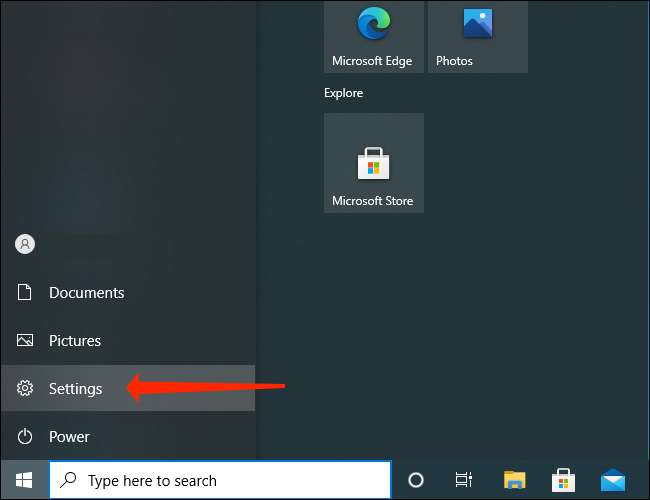
Dans les paramètres, cliquez sur "Périphériques".
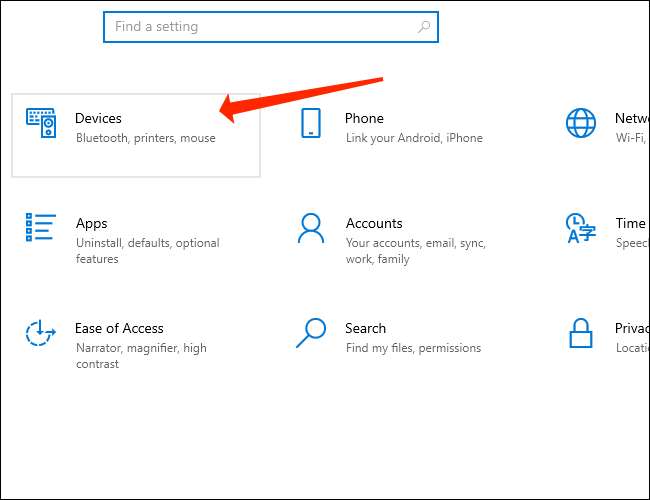
Dans les appareils, assurez-vous que vous êtes sur le "Bluetooth et AMP; D'autres périphériques ", puis cliquez sur" Ajouter Bluetooth ou autre périphérique ".
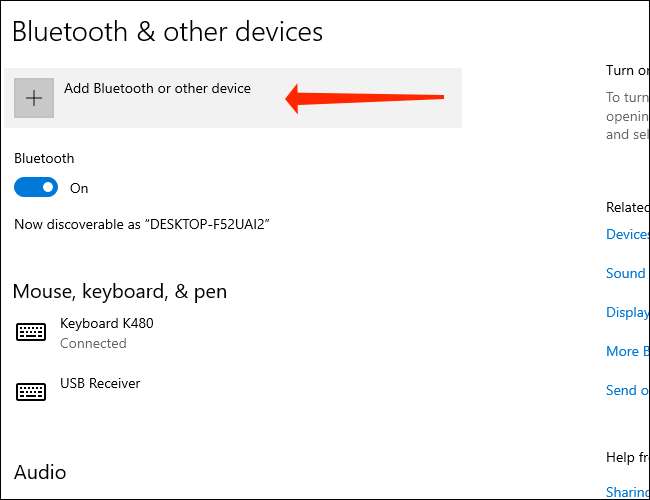
Dans la fenêtre "Ajouter un périphérique" qui apparaît, sélectionnez "Bluetooth".
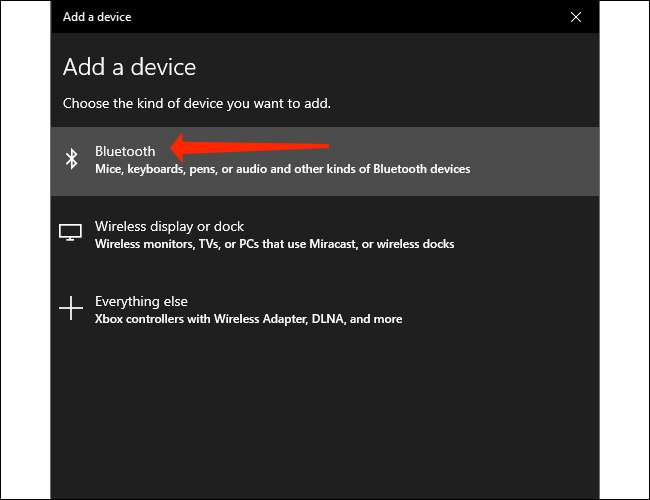
Ensuite, mettez votre contrôleur Xbox Wireless dans Mode d'appariement . Tout d'abord, mettez en place le contrôleur en appuyant sur le bouton Xbox.
EN RELATION: Comment mettre votre contrôleur Xbox en mode de couplage

Une fois que le bouton s'allume, maintenez le bouton de couplage pendant quelques secondes jusqu'à ce que le logo Xbox clignote rapidement. (Le bouton d'appariement est en haut entre les boutons LB et RB.)

Sur votre ordinateur, cliquez sur "contrôleur sans fil Xbox" lorsqu'il apparaît dans la liste "Ajouter un périphérique".
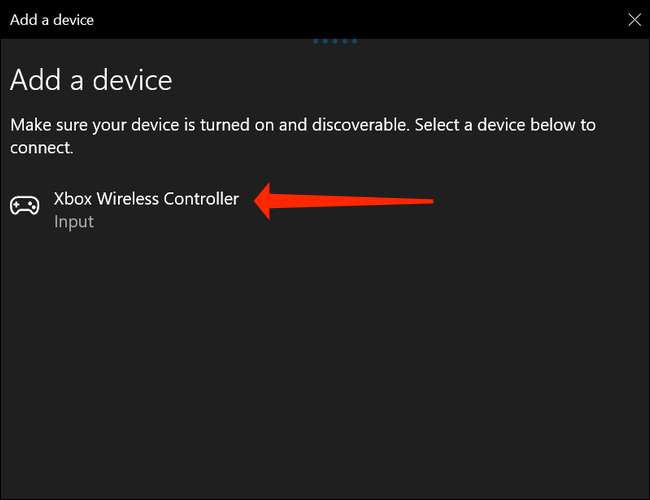
Toutes nos félicitations! Votre contrôleur Xbox Wireless est maintenant connecté à votre PC.
Sélectionnez "Terminé" pour terminer le processus.
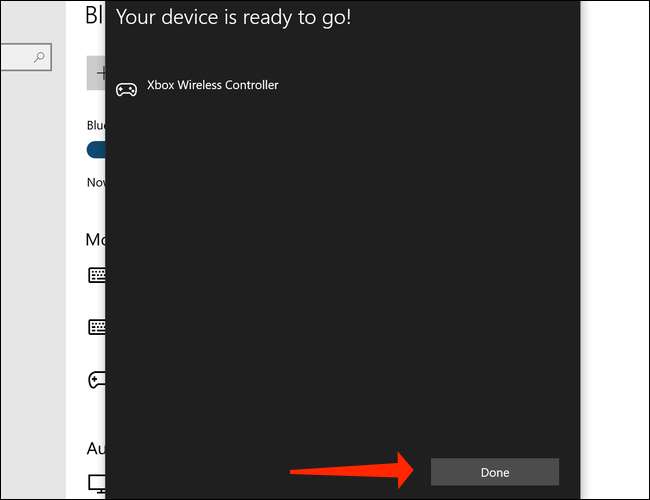
Vous devrez prendre des mesures supplémentaires pour Éteignez votre contrôleur Xbox quand tu as fini de jouer, cependant.
EN RELATION: Comment désactiver un contrôleur Xbox lors de la jumelée à l'aide de Bluetooth
Comment connecter un contrôleur sans fil Xbox avec un adaptateur sans fil Xbox
Il y a une troisième moyen de connecter un contrôleur Xbox Wireless à votre PC, mais cela implique l'achat de la Adaptateur sans fil Xbox accessoire séparément pour 25 $. Il vous permet de connecter jusqu'à huit contrôleurs Xbox à votre PC en même temps.

Pour l'utiliser, connectez l'adaptateur sans fil Xbox à votre PC et maintenez enfoncé le bouton de couplage de l'adaptateur jusqu'à ce que sa lumière commence à clignoter rapidement. Maintenant, mettez votre contrôleur en mode de couplage et il se connectera automatiquement à votre ordinateur via l'adaptateur Wireless Xbox.
Avec votre contrôleur Xbox connecté au PC, il est temps de commencer à jouer. S'amuser!







